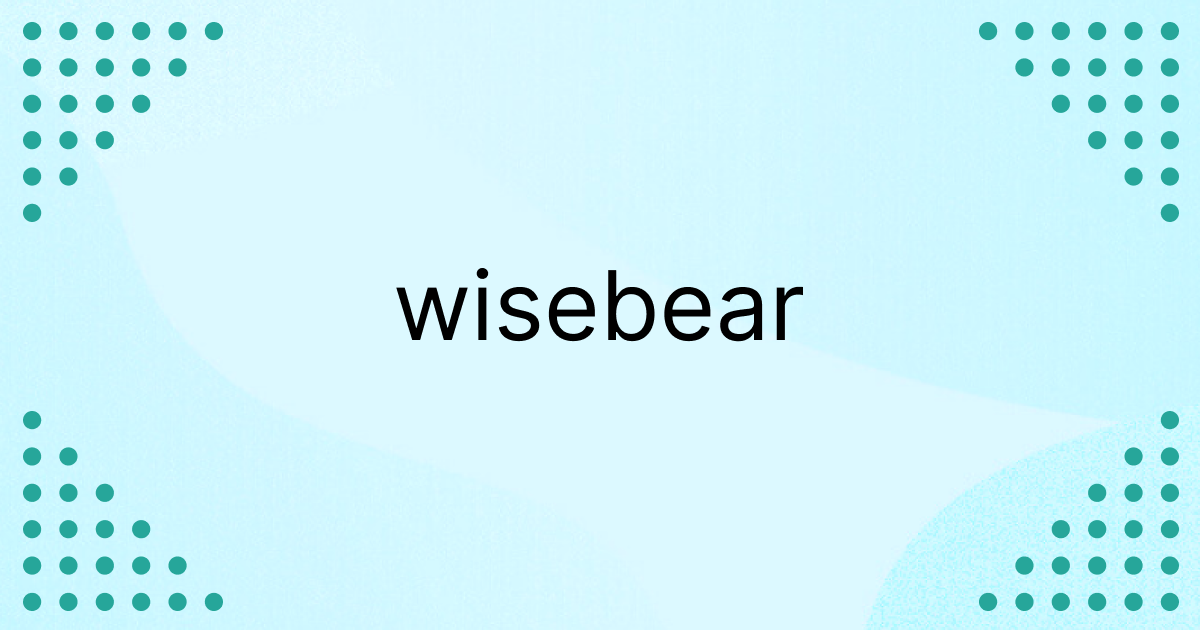この記事は『code .』コマンドで今までvscodeを開けていたのに急に開けなくなった時の対処法を紹介しています。
事前説明
【環境】:Windows11
まず最初に『code .』コマンドが何か説明すると、現在のディレクトリをvscodeで直接開くことが出来るコマンドです。
詳しい説明は下記の記事を参照
しかし新しいエディタをインストールした際に『code .』コマンドが開けなくなる場合があります。
私の場合はAIエディタの『cursor』をインストールすると『code .』コマンドでcursorが開くようになってしまいました。
対処法
コマンドの実行順序が新しいエディタによって変更されている可能性が高いです。
環境変数と検索して
『システム環境変数の編集』を開く
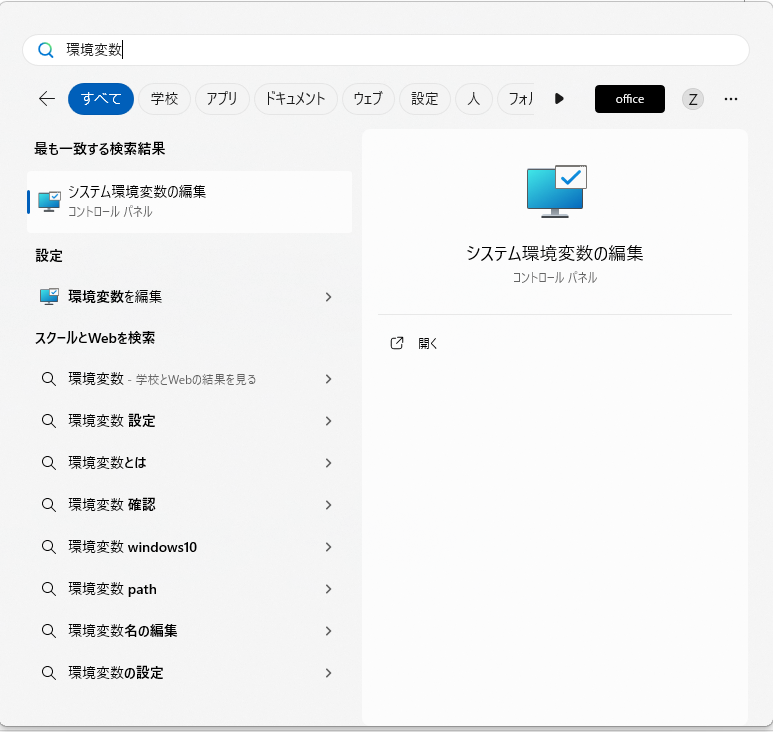
『詳細設定』タブ→『環境変数』をクリック
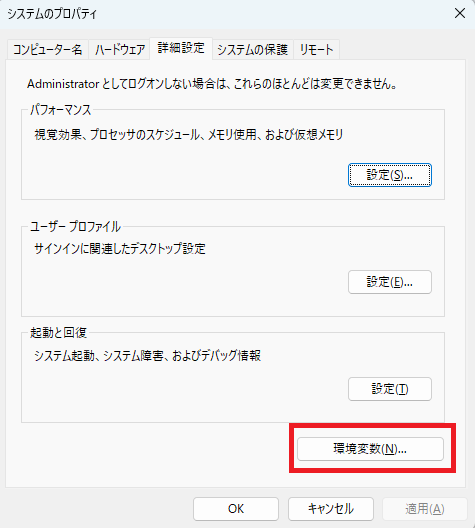
『PATH』の項目を選択して『編集』をクリック
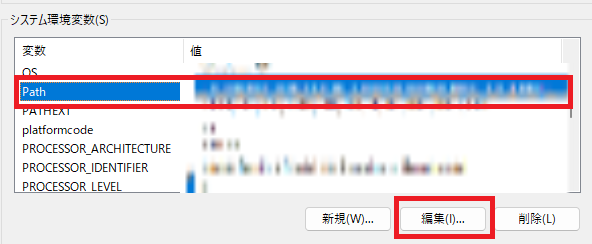
『Microsoft VS Code\bin』のPATHを探します。

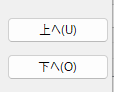
『上へ』のボタンで一番上に移動させてください。『OK』を押して最後に『適用』を押したら完了です。
一番上にあるPATHから順に検索されて、そこに含まれる実行可能ファイル(この場合は code コマンド)が最初に見つかったものが実行されます。
『以上』